Verizon Fios Yellow Light: วิธีแก้ปัญหา

สารบัญ
เราเตอร์และตัวขยายมาพร้อมกับชุด LED ซึ่งกะพริบเป็นสีต่างๆ สำหรับสถานะต่างๆ
น่าเสียดายที่ฉันสับสนเป็นส่วนใหญ่ เนื่องจากอุปกรณ์ Verizon Fios ของฉันกะพริบเป็นสีแบบสุ่ม
แต่เมื่อฉันรู้จุดประสงค์ของสีแต่ละสีแล้ว การสรุปความหมายของแสงก็กลายเป็นเรื่องง่าย
สีขาว น้ำเงิน เขียว เหลือง และแดงเป็นสีต่างๆ ที่ใช้โดยไฟ LED ของอุปกรณ์ Verizon เพื่อระบุสถานะต่างๆ
แต่ละสีแสดงถึงโหมดการทำงาน ข้อผิดพลาด ฯลฯ ที่แตกต่างกัน<1
ไฟสีเหลืองติดสว่างบนเราเตอร์ Verizon Fios แสดงว่าไม่มีการเชื่อมต่ออินเทอร์เน็ต
เมื่อเกิดเหตุการณ์นี้ คุณสามารถลองตรวจสอบการเชื่อมต่ออีเทอร์เน็ตและบรอดแบนด์ สายเคเบิลหรือรีบูตเราเตอร์
หากวิธีแก้ปัญหาเหล่านี้ใช้ไม่ได้ผล ให้ลองติดต่อฝ่ายสนับสนุนของ Fios เพื่อสร้างการเชื่อมต่อใหม่อีกครั้ง
ไฟสีเหลืองค้างที่ Verizon ของคุณ Fios Extender ระบุว่าอยู่ในโหมดจับคู่ และไฟกะพริบจะเปลี่ยนความเร็วตามระยะทางจาก Extender ถึงเราเตอร์ คุณจึงสามารถหาตำแหน่งที่ถูกต้องสำหรับ Extender ได้
วิธีแก้ไข ไฟสีเหลืองกะพริบที่เราเตอร์ Fios ของคุณ
ขั้นตอนต่อไปนี้สามารถทำได้เมื่อเราเตอร์กะพริบเป็นสีเหลือง:
รีบูตเราเตอร์

ขั้นตอนแรกที่คุณทำเมื่อการเชื่อมต่ออินเทอร์เน็ตของคุณล่มคือการลองรีบูตหรือเริ่มต้นใหม่เราเตอร์ของคุณ
ทำตามขั้นตอนที่กำหนดเพื่อรีบูตเราเตอร์ Verizon ของคุณ:
- ปิดสวิตช์เราเตอร์ของคุณ หากเราเตอร์ของคุณมีแบตเตอรี่สำรอง อย่าลืมถอดและเชื่อมต่อใหม่อีกครั้งด้วย
- รอ 30 วินาทีเพื่อเปิดเครื่องอีกครั้งและปล่อยให้เราเตอร์บูท (แสดงโดยไฟ LED กะพริบเป็นสีขาว)
การรีบูตช่วยแก้ปัญหาการเชื่อมต่อได้เกือบ 80 เปอร์เซ็นต์ ในบางครั้ง
ไฟอินเทอร์เน็ตสีเหลืองจะเปลี่ยนเป็นสีขาวค้าง และคุณจะเห็นว่าอินเทอร์เน็ตของคุณกลับมาเป็นปกติแล้ว
ตรวจสอบว่าเราเตอร์ของคุณร้อนเกินไปหรือไม่ <7 
หากเราเตอร์ของคุณร้อนขึ้น จะเห็นได้ชัดเจนในการเชื่อมต่ออินเทอร์เน็ตของคุณ
อินเทอร์เน็ตหยุดชะงัก ความเร็วอินเทอร์เน็ตลดลง ฯลฯ คือผลกระทบบางประการของการที่เราเตอร์ร้อนเกินไป
คุณสามารถทำให้เราเตอร์ของคุณเย็นลงได้โดยการปิดแหล่งจ่ายไฟของเราเตอร์
หากมีแบตเตอรี่สำรอง อินเวอร์เตอร์ ฯลฯ ให้ปลดการเชื่อมต่อเราเตอร์ของคุณจากแบตเตอรี่ดังกล่าวด้วย
คุณยังสามารถย้ายเราเตอร์ไปยังพื้นที่ที่มีการไหลเวียนของอากาศเพียงพอเพื่อป้องกันไม่ให้เราเตอร์ร้อนขึ้นอีก
ตรวจสอบสายอีเทอร์เน็ตและบรอดแบนด์
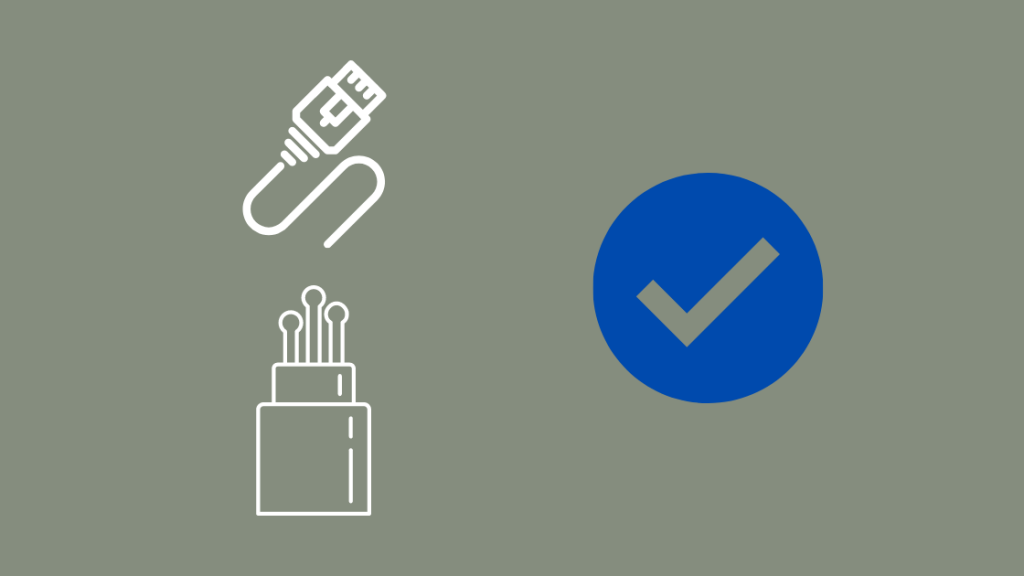
สิ่งนี้ นำความทรงจำบางอย่างกลับมา ไม่กี่เดือนที่ผ่านมา ในเช้าวันหนึ่ง ฉันสูญเสียการเชื่อมต่ออินเทอร์เน็ตที่บ้าน
ฉันตรวจสอบเราเตอร์เพื่อดูว่าไฟแสดงสถานะเป็นสีเหลือง ฉันรีบูตเราเตอร์แต่ไม่เป็นผล
ในขั้นต่อไป ฉันได้ตรวจสอบด้านหลังของเราเตอร์เพื่อดูว่ามีสัตว์บางตัว ซึ่งอาจจะเป็นหนู ทำให้สายอีเทอร์เน็ตและบรอดแบนด์ของฉันเสียหาย
ฉันต้องขอช่างมาเปลี่ยนสาย ทันทีที่ช่างซ่อมเปลี่ยนสายเคเบิล การเชื่อมต่อก็กลับมาเหมือนเดิม
ดังนั้น ขั้นตอนต่อไปควรตรวจสอบว่าสายเคเบิลที่ไปยังเราเตอร์ของคุณไม่เสียหายหรือไม่
สายอีเทอร์เน็ตและไฟเบอร์ออปติกที่ให้คุณเชื่อมต่อกับอินเทอร์เน็ตมักจะอยู่ที่ ด้านหลังของเราเตอร์
ตรวจสอบว่าสายเคเบิลทั้งสองนี้ยังไม่เสียหายหรือไม่ สายเคเบิลอาจได้รับผลกระทบจากการสึกหรอจากการใช้งานเป็นเวลานาน
ดังนั้น ขอแนะนำให้เปลี่ยนสายเคเบิลเหล่านี้ในอีกไม่กี่ปีข้างหน้า
ในขณะที่คุณตรวจสอบความเสียหายของสายเคเบิล ให้ตรวจสอบว่าสายเคเบิลไม่ได้เชื่อมต่อกับเราเตอร์หลวมๆ
หากการเชื่อมต่อหลวม คุณสามารถขันให้แน่นได้ด้วยตัวเองหรือโทรขอความช่วยเหลือด้านเทคนิค
วิธีแก้ไขไฟสีเหลืองของ Fios Extender
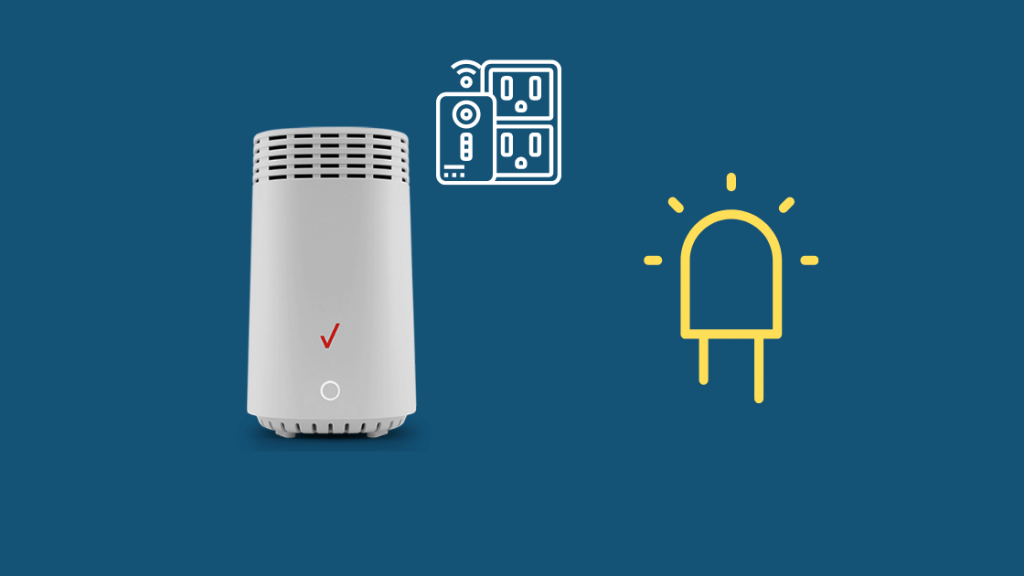
ไฟสีเหลืองติดสว่าง
เครื่องขยายสัญญาณจะสว่างเป็นสีเหลืองทึบเพื่อแสดงว่าพร้อมที่จะจับคู่กับ เราเตอร์ Fios เมื่ออยู่ในโหมดไร้สาย
หากต้องการดำเนินการเชื่อมต่อต่อ ให้กดปุ่มด้านหน้าของทั้งเราเตอร์และตัวขยายค้างไว้อย่างน้อย 5 วินาที
ไฟบนอุปกรณ์ทั้งสองจะ เริ่มกะพริบเป็นสีน้ำเงินในขณะที่การเชื่อมต่อเริ่มต้นขึ้น
ไฟสีเหลืองกะพริบ
ไฟสีเหลืองกะพริบระบุว่าExtender มาจากเราเตอร์ เมื่อไฟกะพริบเร็วขึ้น แสดงว่าตัวขยายอยู่ห่างจากเราเตอร์มากเกินไป
เมื่อไฟกะพริบช้าลง แสดงว่าตัวขยายอยู่ห่างจากเราเตอร์มากเกินไป
การหาระยะห่างที่เหมาะสมระหว่าง ตัวขยายและเราเตอร์จะทำให้ไฟสีเหลืองที่กะพริบหายไป
แก้ไขไฟสีเหลืองของเราเตอร์ G3100

ไฟสีเหลืองที่เราเตอร์ G3100 แสดงว่าการเชื่อมต่ออินเทอร์เน็ตขาดหายไป
สิ่งนี้อาจเกิดจากหลายสาเหตุจากปัญหาของผู้ให้บริการ หรือสภาพอากาศไม่เอื้ออำนวย หรือแม้กระทั่งหนูแทะสายไฟของคุณ
ดูสิ่งนี้ด้วย: Comcast 10.0.0.1 ไม่ทำงาน: วิธีแก้ไขเนื่องจากมีความเป็นไปได้ค่อนข้างน้อยว่าเหตุใดจึงเป็นเช่นนี้ เกิดขึ้น มีการแก้ไขค่อนข้างน้อยเช่นกัน และส่วนใหญ่ค่อนข้างตรงไปตรงมา
ขั้นแรก ให้ลองรีบูตเราเตอร์ของคุณ หากไม่ได้ผล ให้รีเซ็ตเราเตอร์โดยกดปุ่มรีเซ็ตค้างไว้ แล้วตั้งค่าใหม่อีกครั้ง
หากทั้งหมดนี้ไม่ได้ผล อาจเป็นปัญหาจากผู้ให้บริการหรือปัญหาฮาร์ดแวร์
วิธีที่ดีที่สุดคือติดต่อฝ่ายสนับสนุนของ Fios และอธิบายสถานการณ์ของคุณ
ติดต่อฝ่ายสนับสนุนของ Fios
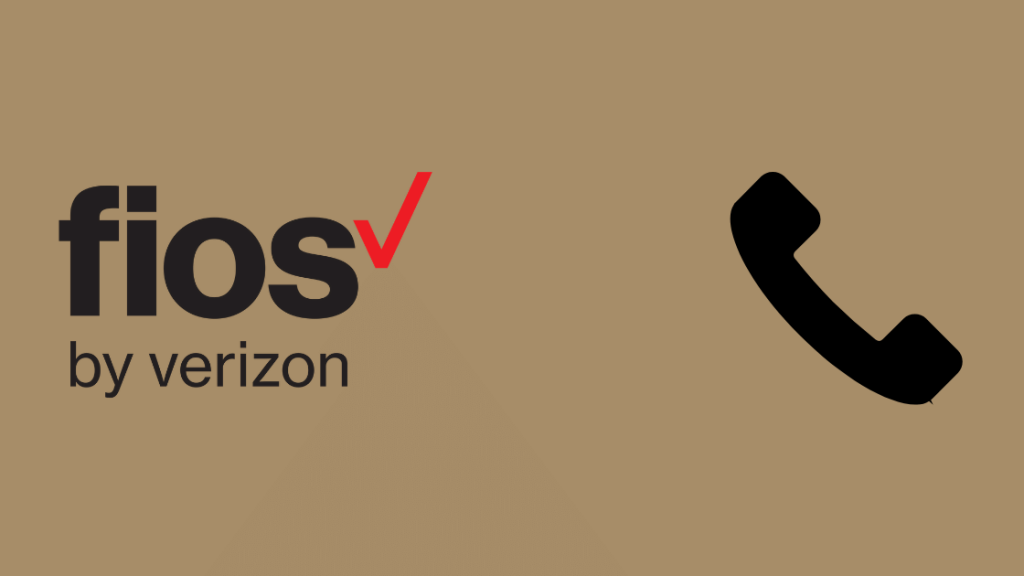
หากขั้นตอนข้างต้นพิสูจน์ได้ ไม่มีประโยชน์ คุณจะต้องติดต่อผู้ให้บริการอินเทอร์เน็ตของคุณ
ในบางครั้ง การบำรุงรักษาจะต้องดำเนินการที่จุดสิ้นสุดของ ISP ในช่วงระยะเวลาสั้นๆ ซึ่งในระหว่างนั้นอินเทอร์เน็ตจะไม่สามารถใช้งานได้
ในกรณีดังกล่าว ผู้ให้บริการมักจะแจ้งให้คุณทราบเกี่ยวกับการหยุดชะงักดังกล่าวล่วงหน้า
ดังนั้น หากคุณไม่ได้รับแจ้งถึงการหยุดซ่อมบำรุงและอินเทอร์เน็ตของคุณล่ม คุณสามารถติดต่อ ISP และสอบถามเกี่ยวกับเรื่องนี้ได้
ขออภัย คุณจะต้องรอไปก่อน การหยุดซ่อมบำรุง- ไม่มีวิธีแก้ปัญหาอื่น
หมายเหตุ: หากขั้นตอนข้างต้นไม่ได้ผล คุณสามารถรีเซ็ตเราเตอร์ Verizon ของคุณได้ การรีเซ็ตจะแก้ไขปัญหาอินเทอร์เน็ตหลายอย่างของคุณ
คุณสามารถรีเซ็ตเราเตอร์ได้โดยการกดปุ่มรีเซ็ตที่ด้านหลังเราเตอร์อย่างต่อเนื่องเป็นเวลา 20 วินาที
จะใช้เวลาสักครู่เพื่อให้ การรีบูตจะเกิดขึ้น
เมื่อรีบูตเสร็จสิ้น การเชื่อมต่ออินเทอร์เน็ตของคุณจะถูกกู้คืน
เมื่อคุณเตรียมที่จะรีเซ็ตเป็นค่าเริ่มต้นจากโรงงาน ตรวจสอบให้แน่ใจว่าคุณมีข้อมูลรับรองการเข้าสู่ระบบอยู่กับตัว เพื่อให้การตั้งค่าเราเตอร์ของคุณอีกครั้งง่ายขึ้น
การรีเซ็ตมีประโยชน์เพิ่มเติมบางประการ:
- จะเป็นการลบข้อมูลแคชที่ไม่ต้องการทั้งหมดบนอุปกรณ์ของคุณ
- จะหยุดการโจมตีอย่างต่อเนื่องจากแฮ็กเกอร์หรือตัวแทนที่เป็นอันตรายใดๆ
ข้อเสียเพียงอย่างเดียวของการรีเซ็ตเราเตอร์คือการรีเซ็ตจะทำให้เราเตอร์กลับเป็นการตั้งค่าจากโรงงาน
การได้อินเทอร์เน็ตกลับคืนมาเป็นเพียงส่วนหนึ่งของการต่อสู้
หากคุณลองทุกอย่างข้างต้นแล้วแต่ยังไม่ได้ผล คุณควรสันนิษฐานว่าเราเตอร์ต้องได้รับการซ่อมแซม
ขอความช่วยเหลือทางเทคนิค เพื่อให้คุณนำเราเตอร์กลับมาใช้งานได้โดยเร็วที่สุด
เพื่อความปลอดภัย คุณควรหุ้มสายอีเธอร์เน็ตและบรอดแบนด์ด้วยปลอกป้องกัน เพื่อไม่ให้หนู แมลง หรือสิ่งมีชีวิตอื่นๆ ทำอันตรายได้
ทำการตรวจสอบตามปกติเพื่อ ตรวจสอบให้แน่ใจว่าความปลอดภัยของสายเคเบิลไม่ลดลง
คุณอาจสนุกกับการอ่าน
- Verizon Router Red Globe: ความหมายและวิธีแก้ไข
- อุปกรณ์ Fios ผลตอบแทน: ทุกสิ่งที่คุณต้องรู้
- Fios Wi-Fi ไม่ทำงาน: วิธีแก้ไขในไม่กี่วินาที
- เราเตอร์ Wi-Fi แบบตาข่ายกลางแจ้งที่ดีที่สุด เพื่อไม่พลาดการเชื่อมต่อ
คำถามที่พบบ่อย
การรีเซ็ตเราเตอร์จะทำให้อินเทอร์เน็ตยุ่งเหยิงหรือไม่
การรีเซ็ตจะทำให้ เราเตอร์กลับเป็นการตั้งค่าจากโรงงาน ดังนั้นคุณจะต้องตั้งรหัสผ่าน ป้อนข้อมูลประจำตัวของคุณ ตั้งค่าอินเทอร์เน็ต และอื่น ๆ อีกสองสามอย่าง ตั้งแต่เริ่มต้น
นอกเหนือจากนั้น การรีเซ็ตเราเตอร์ทำให้ไม่เฉพาะเจาะจง ส่งผลกระทบต่ออินเทอร์เน็ตของคุณ
เมื่อใดฉันควรเปลี่ยนเราเตอร์เก่าของฉัน
เราเตอร์มักจะแสดงข้อผิดพลาดในการทำงาน เช่น ความเร็วอินเทอร์เน็ตลดลง ขาดการเชื่อมต่อกะทันหัน สัญญาณอ่อนลง แรงในตำแหน่งต่างๆ หรือในกรณีที่เลวร้ายที่สุด พวกมันหยุดทำงานในทันที
เมื่อสิ่งเหล่านี้เกิดขึ้น แสดงว่าถึงเวลาที่จะต้องซื้อเราเตอร์ใหม่แล้ว
ดูสิ่งนี้ด้วย: เกิดข้อผิดพลาดในหน้าแรกของ Google: วิธีแก้ไขในไม่กี่วินาทีไฟสถานะบนเราเตอร์ Verizon ของฉันควรเป็นสีอะไร
ไฟสถานะบนเราเตอร์ Verizon ควรเป็นสีขาวสำหรับการทำงานปกติ
ไฟสีฟ้ากะพริบแสดงว่าเราเตอร์พร้อมจับคู่ ขณะที่สีฟ้าทึบแสดงว่าจับคู่สำเร็จแล้ว

